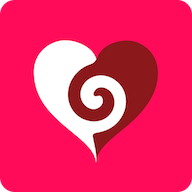打印机报错0x0000011b无法连接打印机的解决方法,打印机是日常办公或家庭使用中不可或缺的一部分。但在使用过程中难免会遇到各种问题。常见的错误代码之一是“0x0000011b”,这通常表示打印机和计算机之间的连接存在问题。本文介绍如何诊断和解决此问题,以确保打印顺利进行。

1. 了解错误代码0x0000011b。错误代码0x0000011b通常是由打印机驱动程序、硬件故障或系统设置不当引起的。此错误可能会出现在Windows 操作系统中,尤其是当您尝试通过网络连接到打印机时。
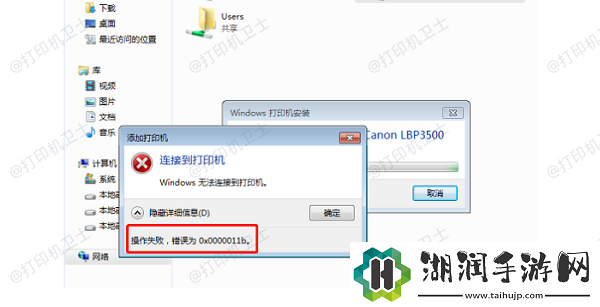
2. 基本故障排除步骤1. 检查物理连接。检查电缆:确保USB 电缆或以太网电缆连接牢固且未损坏。
电源状态:确保打印机已开机且指示灯正常。
2. 重新启动设备和打印机:关闭打印机,等待几分钟,然后重新启动。
重新启动计算机:有时只需重新启动计算机即可解决问题。

3. 检查网络连接无线网络:如果您使用的是无线打印机,请确保打印机和计算机连接到同一网络。
IP 地址:检查打印机的IP 地址是否配置正确,是否与计算机处于同一子网。
3. 高级诊断和修复1. 更新或重新安装驱动程序。驱动程序是计算机和打印机之间的桥梁。如果驱动程序过时或损坏,可能会导致打印机报告错误。因此,我们需要及时更新打印机驱动程序,可以通过该网站自动更新。具体步骤如下:
.在打印机与电脑正常连接的前提下,打开该站点,点击“立即检测”。
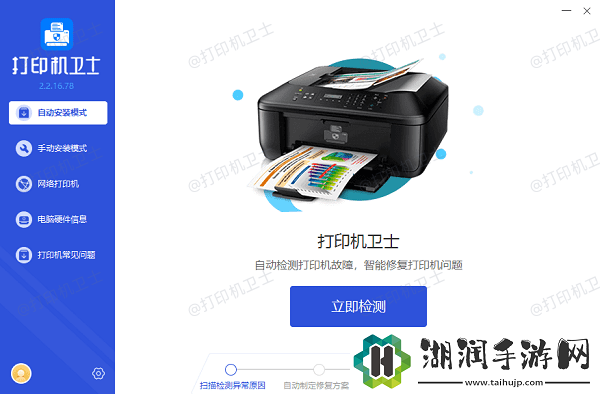
.如果显示您的打印机驱动程序异常,请点击“一键修复”。
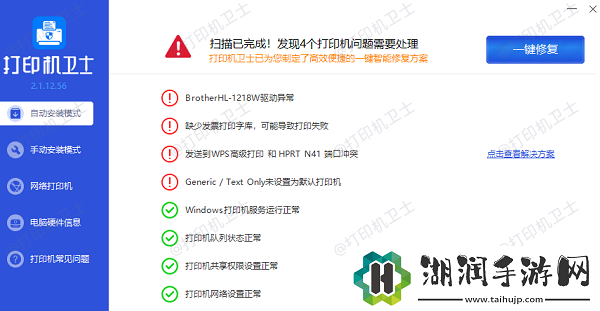
.修复成功后,重新启动打印机即可让新的驱动版本正常生效。
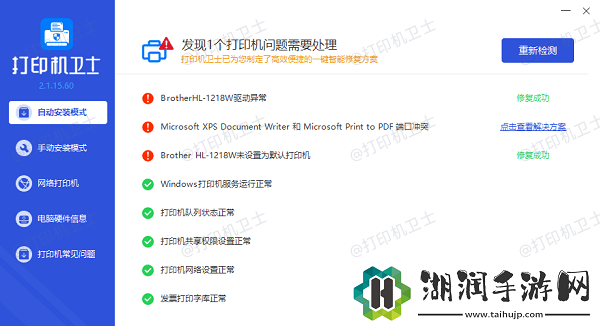
2、使用Windows自带的打印机故障排除工具:Windows自带的“故障排除”工具可以帮助诊断和解决一些常见问题。
服务管理:确保“Print Spooler”服务正在运行。您可以通过服务管理窗口启动或重新启动服务。
3. 检查防火墙设置并暂时禁用防火墙:有时防火墙可能会阻止打印机连接。您可以尝试暂时禁用它来测试。
添加例外:将打印机驱动程序或相关应用程序添加到防火墙的例外列表中。
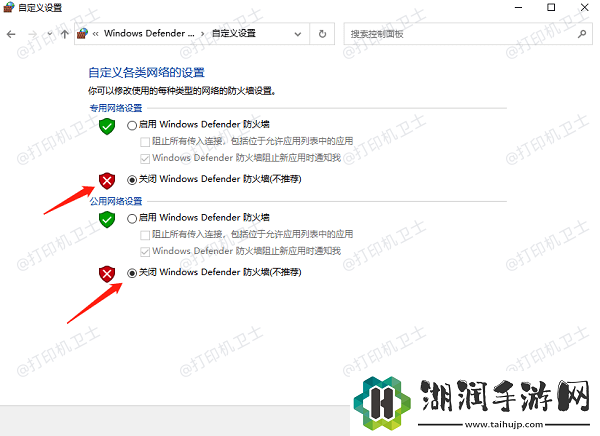
4、检查注册表设置(谨慎操作) 注册表编辑器:对于有经验的用户来说,可以通过修改注册表中的相关键值来解决问题。但请注意,错误修改注册表可能会导致系统不稳定甚至崩溃,因此请在继续之前做好备份。
打印机报错0x0000011b无法连接打印机的解决方法,以上就是本文为您收集整理的打印机报错0x0000011b无法连接打印机的解决方法最新内容,希望能帮到您!更多相关内容欢迎关注。